|
On commence
1. Ouvrir une image de 985
x 645 pixels transparente
2. En avant plan mettre la
couleur #930000 et en arrière plan du noir
3. Pot de peinture -
Remplir le calque de noir
4.Effets- Modules externes
- L an K's / Zitah /refaire une seconde fois
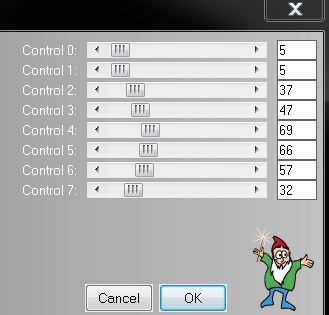
5.
Calques - Nouveau calque raster
6. Sélection
personnalisée

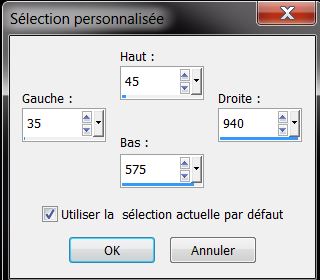
7. Avec vos couleurs de
départ Préparer un dégradé linéaire /configuré comme
ceci
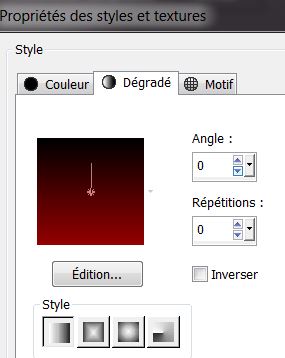
8. Pot de peinture -
Remplir la sélection du dégradé
9. Effets - Modules
externes L & K's - Zitah /même paramètres que
ligne 4 (ne faire qu'une seul fois)
10. Sélections Modifier -
Sélectionner les bordures intérieur de la sélection

- Sur le même calque
11.
Pot de peinture
remplir de noir et du dégradé

12. Effets - Effets 3 D -
Ombre portée 10/10/50/5 en blanc / refaire -10/-10
13. Effets - Modules
externes - Simple - Diamonds
14. Editer copier - Editer
coller comme nouveau calque
""132_femme_cheveux_blanc_animabelle''
- Effets - Effets d'image -
Décalage H= -300 et V = -3
15. Réglage Flou - Flou
Gaussien à 38
16.
Effets - AP[Lines] Lines -
Silverlining
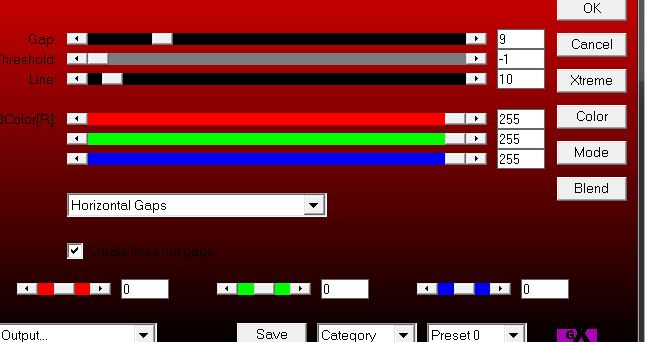
17. Effets - Modules
externes - Filters Unlimited 2.0 - VM Distorsion-
Circulator
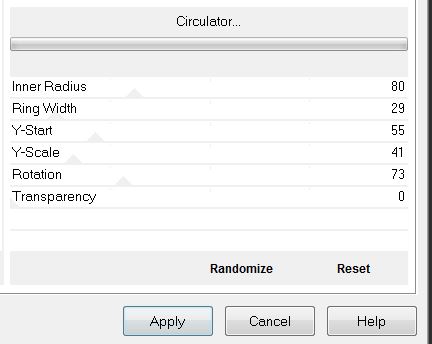
18. Calques Dupliquer
- Image
miroir
19. Calques - Fusionner le
calque du dessouss
20.
Effets - Modules externes - Alien Skin EyeCandy 5 -
Impact - Blacklight - Preset ''levitation_light''
21. Image redimensionner à
80% tous calques décochés
-
Se placer sur
le calque Raster 2
22. Effets- Modules
externes - Mura's Meister - Perspective Tiling par
défaut
23. Activer Outil
sélectionner (k) - Mode Echelle - Descendre à 525 pixels
de haut
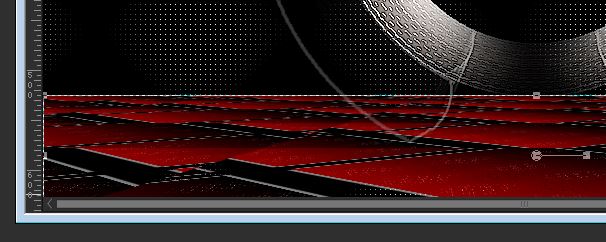
Sur ce calque
- 24. Effets - Effets de
Distorsion - Torsion/ Degrés a 135
Vous en êtes là
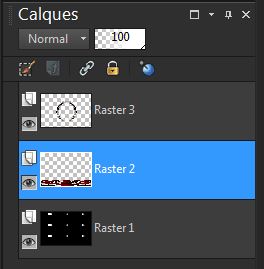
25. Se replacer en haut de
la palette des calques
26. Calques - Nouveau
calque raster
27. Sélections - Charger-
Enregistrer une sélection à partir du disque - Charger
la sélection ''levitation_1''
28. Editer copier - Editer
coller dans la sélection ''13_baroque_animabelle''
29.
Calques - Nouveau calque
raster
30. Effets - Effets 3 D -
Bouton
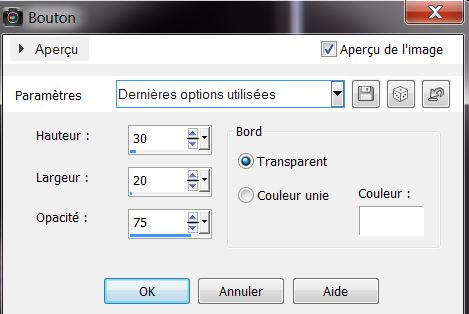
31.
32. Calques - Fusionner le
calque du dessous
33. Editer copier - Editer
coller comme nouveau calque ''Krysfantasqique15
exclusif Renée '' - Placer
34. Calques - Nouveau
calque raster
35. Palette des couleurs
changer arrière plan en blanc/même dégrade linéaire 0/0
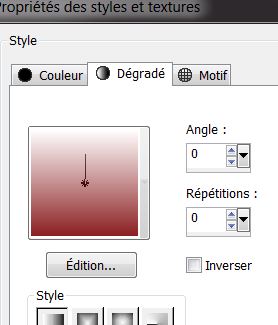
36. Sélection - sélection
personnalisée
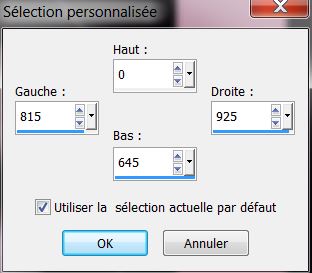
37. Pot de peinture - La
remplir du dégradé
38. Effets - AP[Lines]
Lines - Silverlining
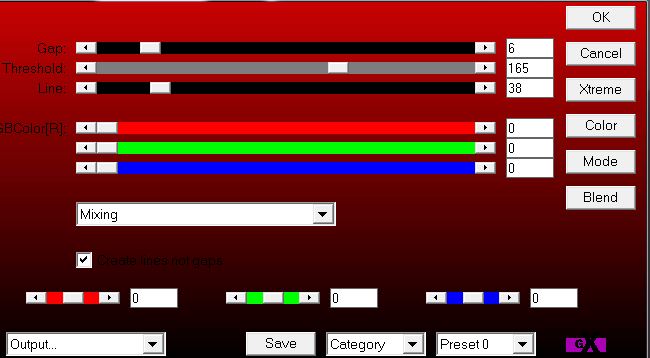
39. NE PAS
DESELECTIONNER
40. Effets - Modules
externes - Filters Unlimited 2.0 - Andews 1- Boxed
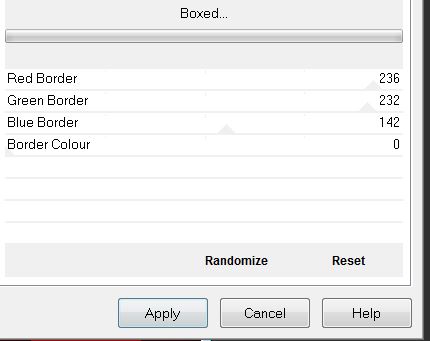
41.

42. Sélections - Charger-
Enregistrer une sélection à partir du disque - Charger
la sélection ''levitation _2''

43.

44. Effets - Modules
externes -[I.C.NET Software]- Filters Unlimited 2.0 -
Color Filters - Sunshine 220/101
45. Effets- Modules
externes -Mura's Meister - Copies
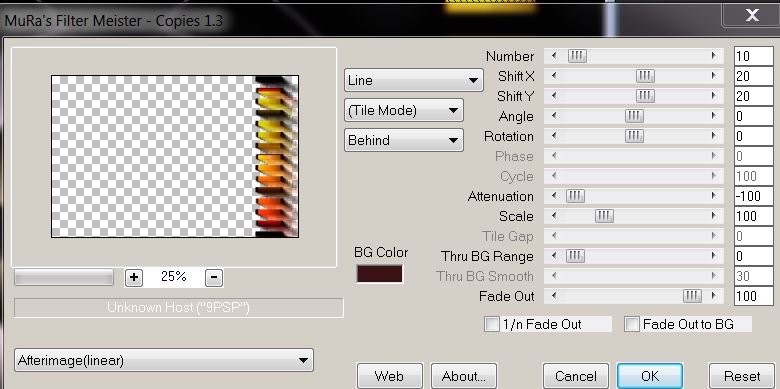
46.
Palette des couleurs mettre du blanc en avant plan
47.
Calques - Nouveau calque raster
48.
Effets- Modules externes -Vanderlee -Unplugged X
/45°rectangle
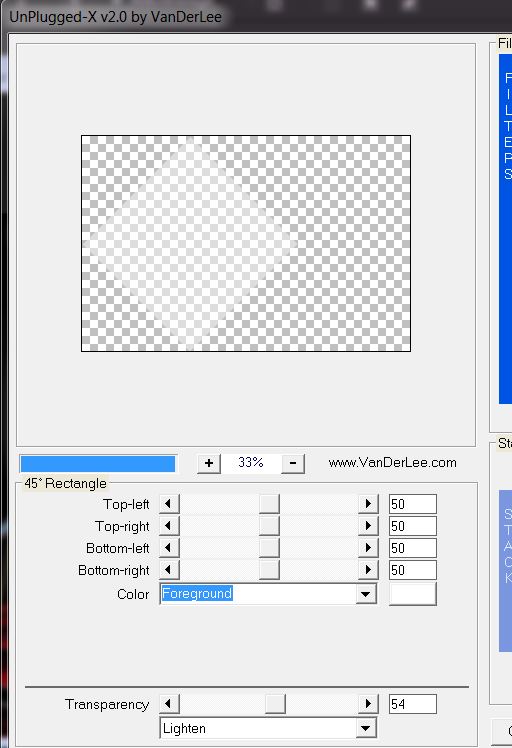
49.
Effets- Effets Géométrique / Cercle - Cocher transparent
50.
Image - Miroir
-
Descendre opacité du calque à 71
-vous
en êtes là dans votre palette des calques et sur votre
travail
 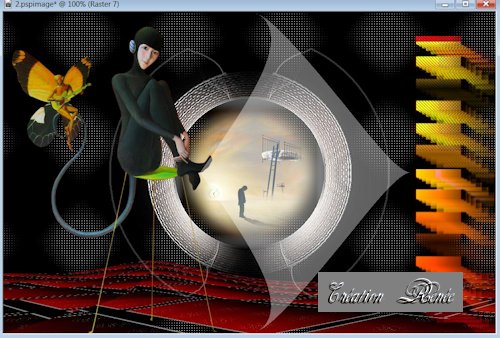
51.
Effets- Modules externes - L & K's - Trouble
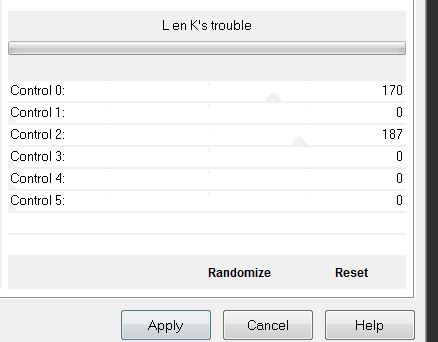
52.
Palette des couleurs avant plan du Blanc et en arrière
plan mettre du Noir
-
Préparer un dégradé radial configuré comme ceci
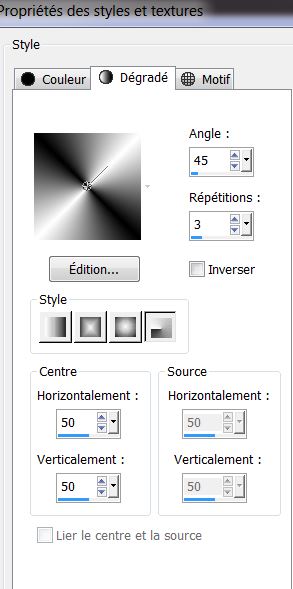
53.
Calques - Nouveau calque raster
54.
Ouvrir le ''pinceau _squares_15 001.jpg'' dans votre Psp
-
Exporter en pinceau personnalisé -
explication ici
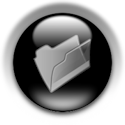
- le
nommer -''pinceau _squares_15 001''
-
Ouvrir outil pinceau configuré comme ceci

Appliquer avec le dégradé le pinceau comme ceci
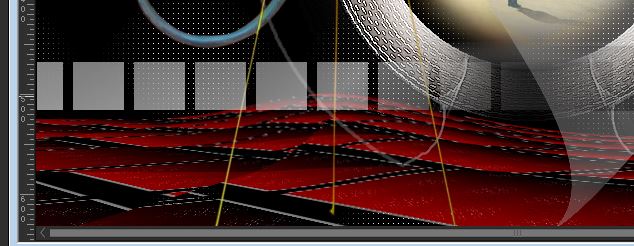
55. Effets - Modules
externes - Alien Skin EyeCandy 5 - Impact - Blacklight
-Preset ''levittaion_light_2''
56.
Effets - Effets de bords - Accentuer
57.
Effets - Modules externes - Filters Unlimited 2.0 -
Graphic plus - Horizontal Mirror
"Si soucis
prendre le tube en png dans le dossier et le coller
comme nouveau calque"
58.
Editer copier - Editer coller comme nouveau calque ''fille_levitation''
- Bien
le placer comme ceci

59.
Mettre le calque en mode Ecran
60. Image - Ajouter des bordures de 2 pixels en
couleur #930000
61. image - Ajouter des
bordures de 45 pixels en blanc
62. Editer copier - Editer
coller comme nouveau calque ''coin_levitation ''-
Placer en bas a gauche
63. Effets - Effets 3 D -
Ombre portée 0/0/100/50 Noir
64. Calques Dupliquer
- Image
Miroir
- Image
Retourner
65. Image - Ajouter des bordures de 2
pixels en
couleur #930000
66. Image - Ajouter des bordures de 2
pixels en
couleur #ffffff
67. Image - Ajouter des bordures de 2
pixels en
couleur #930000
Coller le titre ou écrire
le votre la police la mienne ''3 D Gothic'' prenez
en une de votre choix
******
C'est
terminé Merci
Renée le
26/09/2013
|